วิธีเปิดหรือปิดการเริ่มอัตโนมัติสำหรับแอพ Android
เบ็ดเตล็ด / / April 04, 2023
เมื่อของเรา โทรศัพท์ล่าช้าหรือรู้สึกเฉื่อยชาเราเปิดถาดมัลติทาสก์และปิดแอพที่เปิดอยู่ตามกฎทั่วไป อย่างไรก็ตาม คุณรู้หรือไม่ว่าแอปเหล่านี้สามารถเริ่มทำงานใหม่ได้โดยอัตโนมัติ ใช่นี่เป็นความจริง ในบทความนี้ ให้เราเรียนรู้เพิ่มเติมเกี่ยวกับสาเหตุที่แอปเริ่มทำงานอัตโนมัติและอย่างไร และเหตุใดคุณจึงต้องปิดใช้งาน (หรือเปิดใช้) การเริ่มต้นอัตโนมัติสำหรับแอปบน Android

สิ่งที่ดึงดูดสายตาในแอปคือไอคอนที่มีสีสันและอินเทอร์เฟซผู้ใช้ แต่สิ่งที่ขับเคลื่อนองค์ประกอบเหล่านี้คือองค์ประกอบส่วนหลังที่ทำงานอยู่เบื้องหลัง บางครั้งแอพรู้สึกว่าจำเป็นต้องให้กิจกรรมเบื้องหลังเหล่านี้ทำงานต่อไป แม้ว่าคุณจะปิดแอพไปแล้วก็ตาม
นอกจากนี้ พวกเขายังเริ่มบริการเบื้องหลังด้วยตัวเองอีกด้วย ทำไมพวกเขาต้องทำ? ให้เราค้นหาคำตอบนี้และอื่น ๆ
Autostart บน Android คืออะไร
การเริ่มต้นอัตโนมัติของแอพหมายความว่าแอพจะเริ่มเองในพื้นหลังหลังจากปิด ลองดูที่แอปนับก้าว ตัวอย่างเช่น แม้ว่าคุณจะไม่ได้ใช้งานแอปนี้ แอปก็ยังต้องนับจำนวนก้าวของคุณ ในการทำเช่นนั้น แอปจะต้องทำงานในพื้นหลังและแม้ว่าคุณจะปิดแอปแล้ว แอปก็ต้องเริ่มใหม่อีกครั้ง ดังนั้น Autostart
สงสัยว่า iPhone มีคุณสมบัติเหมือน autostart หรือไม่? ใช่มันเรียกว่า รีเฟรชแอปพื้นหลัง.
แม้ว่าคุณจะไม่ได้ปิดแอปด้วยตนเองจากถาดมัลติทาสกิ้ง แอปจะปิดโดยอัตโนมัติหากไม่มี RAM สำหรับกิจกรรมเบื้องหน้าอื่นๆ ที่ใช้งานอยู่

อีกตัวอย่างหนึ่งสามารถดาวน์โหลดไฟล์ขนาดใหญ่บน Google Chrome มันเหมือนกับการดูสีแห้งหากคุณเปิดแอปค้างไว้จนกว่าจะดาวน์โหลดไฟล์ ดังนั้นเมื่อมันถูกฆ่าด้วยตนเองหรือโดยอัตโนมัติ มันจะต้องเริ่มต้นใหม่อีกครั้งแม้ว่าจะจำเป็นเท่านั้น การเริ่มต้นอัตโนมัติยังจำเป็นสำหรับแอปพลิเคชันที่ต้องกำหนดเวลาซึ่งจำเป็นต้องส่งการแจ้งเตือนเป็นประจำ เช่น แอปส่งข้อความ
อย่างไรก็ตาม บางแอปพลิเคชันไม่จำเป็นต้องเริ่มต้นโดยอัตโนมัติ ฟังก์ชันการทำงานในพื้นหลังแทบไม่มีความหมายใดๆ และในกรณีเช่นนี้ คุณอาจพิจารณาปิดการใช้งานฟังก์ชันดังกล่าว แต่ถ้าคุณใช้อุปกรณ์รุ่นเก่าและให้ความสำคัญกับประสิทธิภาพเหนือสิ่งอื่นใด การปิดใช้งานการเริ่มอัตโนมัติสำหรับแอพจะเพิ่มหน่วยความจำ อย่างไรก็ตาม คุณอาจสูญเสียฟีเจอร์บางอย่างของแอปไป
ให้เราดูว่าเราสามารถเปิดหรือปิดใช้งานการเริ่มอัตโนมัติสำหรับแอพบน Android ได้อย่างไร
บันทึก: ตลอดทั้งบทความ เราใช้อุปกรณ์ OnePlus เพื่อสาธิตกระบวนการ ขั้นตอนจะยังคงคล้ายกันไม่มากก็น้อยในอุปกรณ์ Android อื่นๆ
วิธีเริ่มแอปพลิเคชันอัตโนมัติบน Android
ตามหลักการแล้ว หากแอปจำเป็นต้องอยู่ในพื้นหลังเพื่อทำงานที่สำคัญ แอปจะขอให้คุณเปิดการเริ่มอัตโนมัติสำหรับแอปนั้นในครั้งแรกที่คุณใช้แอป
อย่างไรก็ตาม หากแอปไม่ได้ดำเนินกิจกรรมที่คาดว่าจะเกิดขึ้นในพื้นหลังเมื่อคุณไม่ได้ใช้งาน คุณสามารถเปิดการเริ่มอัตโนมัติสำหรับแอปด้วยตนเองได้ ต่อไปนี้เป็นสองวิธีที่แตกต่างกันในการดำเนินการ
1. เปิดใช้ Autostart สำหรับแต่ละแอป
ขั้นตอนที่ 1: แตะที่ไอคอนแอพในตัวเรียกใช้งานแล้วแตะที่ไอคอนข้อมูลแอพ
ขั้นตอนที่ 2: แตะที่การใช้งานแบตเตอรี่


ขั้นตอนที่ 3: เปิดใช้งานการสลับสำหรับ 'อนุญาตการเปิดใช้อัตโนมัติ'
เปิดใช้งานการเริ่มอัตโนมัติสำหรับแอปแล้ว และเมื่อจำเป็น แอปสามารถเปิดกิจกรรมพื้นหลังบางส่วนได้ด้วยตัวมันเอง

2. เปิดใช้งาน Autostart ในแอพการตั้งค่า
หากคุณต้องการเปิดใช้งานการเริ่มอัตโนมัติสำหรับหลายๆ แอป การเปิดหน้าการตั้งค่าสำหรับแต่ละแอปและเปิดการเริ่มอัตโนมัติจะใช้เวลานาน โชคดีที่คุณสามารถเปิดใช้งานการเริ่มอัตโนมัติสำหรับหลาย ๆ แอพพร้อมกันได้โดยใช้แอพการตั้งค่า นี่คือวิธีการ
ขั้นตอนที่ 1: เปิดแอปการตั้งค่า
ขั้นตอนที่ 2: แตะที่แอพ


ขั้นตอนที่ 3: เลือกเปิดอัตโนมัติ
ขั้นตอนที่ 4: ตอนนี้คุณจะพบรายการแอพที่ไม่ได้เปิดใช้งานการเริ่มอัตโนมัติ เพียงเปิดสวิตช์สำหรับแอปที่คุณต้องการ
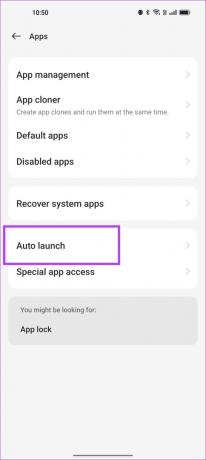
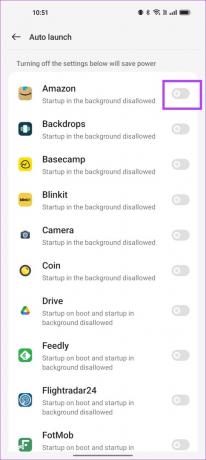
ต่อไปนี้เป็นสองวิธีในการเปิดใช้งานการเริ่มอัตโนมัติสำหรับแอปบน Android อย่างไรก็ตาม หากแอปยังคงไม่ทำงานในพื้นหลัง คุณสามารถลองปิดใช้งานโหมดประหยัดแบตเตอรี่ได้เหมือนเดิม
ไม่บังคับ: ปิดการเพิ่มประสิทธิภาพแบตเตอรี่สำหรับแอพ
คุณลักษณะการประหยัดแบตเตอรี่หรือการเพิ่มประสิทธิภาพแบตเตอรี่บนอุปกรณ์ของคุณจะจำกัดกิจกรรมบางอย่างของแอปเพื่อช่วย ปรับปรุงอายุแบตเตอรี่. อย่างไรก็ตาม มีโอกาสที่ดีที่ตัวประหยัดแบตเตอรี่นี้จะป้องกันไม่ให้แอปเริ่มบริการพื้นหลังบางอย่างโดยอัตโนมัติ มาดูวิธีปิดกัน
ขั้นตอนที่ 1: เปิดแอปการตั้งค่า
ขั้นตอนที่ 2: แตะที่แบตเตอรี่


ขั้นตอนที่ 3: แตะที่การตั้งค่าเพิ่มเติม
ขั้นตอนที่ 4: แตะที่ 'เพิ่มประสิทธิภาพการใช้แบตเตอรี่'

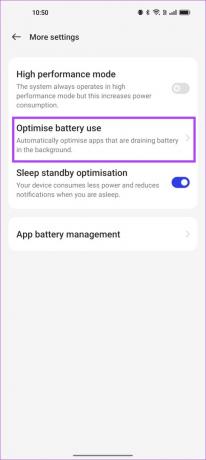
ขั้นตอนที่ 4: เลือกแอปที่คุณต้องการปิดการเพิ่มประสิทธิภาพแบตเตอรี่
ขั้นตอนที่ 5: แตะที่ 'อย่าปรับให้เหมาะสม'

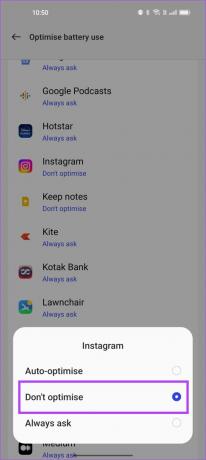
การเพิ่มประสิทธิภาพแบตเตอรี่จะถูกปิดสำหรับแอปนั้นๆ ต่อไป มาดูวิธีที่เราสามารถปิดใช้งานการเริ่มอัตโนมัติสำหรับแอพบนอุปกรณ์ของคุณ
วิธีปิดการใช้งาน Autostart สำหรับแอพบน Android
ในขณะที่แอประบบทั้งหมดจำเป็นต้องทำงานในพื้นหลัง แอปพลิเคชันที่ติดตั้งบางตัวไม่จำเป็นต้องทำงาน พวกเขาไม่ได้ทำกิจกรรมสำคัญใดๆ ที่ต้องเริ่มต้นใหม่อีกครั้งในเบื้องหลัง ในกรณีนั้น คุณสามารถระบุแอปเหล่านี้และปิดการเริ่มอัตโนมัติสำหรับแอปเดียวกันได้
นอกจากนี้ การปิดใช้งานการเริ่มอัตโนมัติจะช่วยประหยัดหน่วยความจำในโทรศัพท์ของคุณ และสามารถช่วยปรับปรุงประสิทธิภาพการทำงานและแม้แต่ประหยัดแบตเตอรี่บางส่วน นี่คือวิธีการทำ
บันทึก: การปิด autostart สำหรับบางแอพอาจทำให้คุณไม่สามารถรับการแจ้งเตือนจากแอพได้ หากคุณพิจารณาว่าแอปพลิเคชันมีความสำคัญพอที่จะไม่พลาดการแจ้งเตือนใดๆ เราขอแนะนำให้ปิดแอปพลิเคชันนั้น
1. ปิดการเริ่มอัตโนมัติในการตั้งค่า
ขั้นตอนที่ 1: เปิดแอปการตั้งค่า
ขั้นตอนที่ 2: แตะที่แอพ


ขั้นตอนที่ 3: แตะเปิดอัตโนมัติ
ขั้นตอนที่ 4: คุณจะเห็นรายการแอปที่เปิดใช้การเริ่มอัตโนมัติ คุณสามารถปิดการสลับเพื่อปิดใช้งานการเริ่มอัตโนมัติสำหรับแอพที่ต้องการ

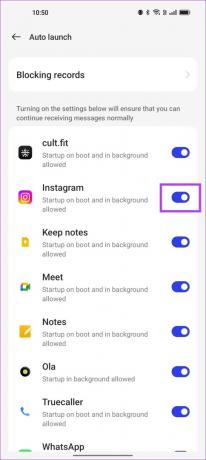
ต่อไป เราจะมาดูกันว่าแอปที่บังคับให้หยุดสามารถป้องกันไม่ให้แอปเริ่มทำงานโดยอัตโนมัติได้อย่างไร วิธีการเหล่านี้ใช้แนวทางที่ค่อนข้างรุนแรง ดังนั้นโปรดดำเนินการด้วยความระมัดระวัง เนื่องจากอาจทำให้เกิดความไม่เสถียรและความผิดพลาดขณะใช้โทรศัพท์ของคุณ
2. บังคับให้หยุดแอป
เมื่อคุณบังคับหยุดแอปพลิเคชัน แอปพลิเคชันจะไม่เปิดเองในพื้นหลังจนกว่าคุณจะเปิดแอปพลิเคชันอีกครั้ง การทำเช่นนี้กับแอปสามารถป้องกันไม่ให้เริ่มทำงานโดยอัตโนมัติ
สิ่งนี้มีประโยชน์อย่างยิ่งหากคุณไม่ต้องการปิดใช้งานการเริ่มอัตโนมัติสำหรับมัน แต่เพียงป้องกันไม่ให้เริ่มอัตโนมัติในช่วงเวลาหนึ่ง
ขั้นตอนที่ 1: ลองแตะที่ไอคอนแอป
ขั้นตอนที่ 2: แตะที่ปุ่มข้อมูลแอพ
ขั้นตอนที่ 3: แตะที่บังคับหยุด การดำเนินการนี้จะเป็นการปิดแอปพลิเคชัน เพิ่มพื้นที่ว่างในหน่วยความจำ และจะไม่เริ่มทำงานเองในพื้นหลัง

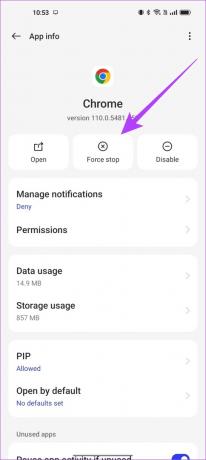
แต่ถ้าคุณไม่ต้องการอนุญาตบริการพื้นหลังสำหรับแอปพลิเคชันและอย่าให้แอปเริ่มทำงานอัตโนมัติล่ะ นี่คือวิธีที่คุณสามารถทำได้
3. ใช้ตัวเลือกสำหรับนักพัฒนาเพื่อจำกัดกระบวนการเบื้องหลัง
มีตัวเลือกในการปิดแอปโดยอัตโนมัติทุกครั้งที่คุณออก ก่อนอื่นเราต้อง เปิดใช้งานตัวเลือกสำหรับนักพัฒนา. นี่คือวิธีการทำ
บันทึก: คุณลักษณะเหล่านี้เป็นคุณลักษณะทดลองที่มีไว้สำหรับการพัฒนา ดำเนินการด้วยความระมัดระวังและยอมรับความเสี่ยงของคุณเอง
ขั้นตอนที่ 1: เปิดแอปการตั้งค่าแล้วแตะเกี่ยวกับอุปกรณ์
ขั้นตอนที่ 2: แตะที่เวอร์ชัน


ขั้นตอนที่ 3: แตะหมายเลขบิลด์หลายๆ ครั้งจนกว่าคุณจะได้รับข้อความแจ้งว่า 'คุณอยู่ในโหมดนักพัฒนา'


ขั้นตอนที่ 4: ตอนนี้เราต้องเปิดตัวเลือกสำหรับนักพัฒนาซอฟต์แวร์ เปิดเมนู 'การตั้งค่าเพิ่มเติม' ในแอปการตั้งค่า
ขั้นตอนที่ 5: แตะที่ตัวเลือกสำหรับนักพัฒนา


ขั้นตอนที่ 6: เลื่อนลงเพื่อค้นหาตัวเลือก 'ขีดจำกัดกระบวนการเบื้องหลัง'
ขั้นตอนที่ 7: ทำเครื่องหมายในช่องสำหรับ 'ไม่มีกระบวนการพื้นหลัง
สิ่งนี้จะช่วยให้แน่ใจว่าไม่มีแอพของบุคคลที่สามทำงานในพื้นหลัง


หรือคุณสามารถปิดการสลับสำหรับ 'อย่าเก็บกิจกรรม' ซึ่งจะทำลายกิจกรรมพื้นหลังทั้งหมดของแอปพลิเคชันทันทีที่คุณออกจากแอป

ไปแล้ว นั่นคือทุกสิ่งที่คุณจำเป็นต้องรู้เกี่ยวกับวิธีเปิดหรือปิดใช้งานการเริ่มอัตโนมัติสำหรับแอปบนอุปกรณ์ Android ของคุณ อย่างไรก็ตาม หากคุณยังมีคำถามเพิ่มเติม โปรดดูส่วนคำถามที่พบบ่อยด้านล่าง
คำถามที่พบบ่อยเกี่ยวกับ Android Apps Autostart
แอพคาดว่าจะเริ่มโดยอัตโนมัติตามค่าเริ่มต้น และซอฟต์แวร์และการปรับแต่งแบตเตอรี่ได้รับการออกแบบมาในลักษณะเดียวกัน ที่กล่าวว่า คุณอาจคาดหวังอายุการใช้งานแบตเตอรี่ที่ดีขึ้น หากคุณปิดการเริ่มการทำงานอัตโนมัติบนอุปกรณ์ของคุณ
ใช่ WhatsApp จำเป็นต้องเริ่มต้นโดยอัตโนมัติเพื่อให้การแจ้งเตือนทันเวลา
ได้ แอพบังคับหยุดสามารถช่วยลดการใช้ RAM บนอุปกรณ์ Android ของคุณได้
จัดการแอพ Android ของคุณ
เราหวังว่าบทความนี้จะช่วยให้คุณเปิดใช้งานหรือปิดใช้งานคุณสมบัติการเริ่มอัตโนมัติบนอุปกรณ์ Android ของคุณได้อย่างง่ายดาย ดังนั้น ครั้งต่อไปที่คุณพลาดกิจกรรมเบื้องหลังจากแอพ หรือต้องการปรับปรุงประสิทธิภาพการใช้พลังงานของสมาร์ทโฟน การปรับแต่งคุณสมบัติการเริ่มอัตโนมัติจะช่วยได้
คุณอาจต้องการทราบ วิธีดาวน์โหลดแอพ Android ที่ไม่มีในประเทศของคุณ.
ปรับปรุงล่าสุดเมื่อวันที่ 28 มีนาคม 2566
บทความข้างต้นอาจมีลิงค์พันธมิตรซึ่งช่วยสนับสนุน Guiding Tech อย่างไรก็ตาม ไม่มีผลกับความสมบูรณ์ของกองบรรณาธิการของเรา เนื้อหายังคงเป็นกลางและเป็นของแท้



